
Innehållsförteckning:
- Författare John Day [email protected].
- Public 2024-01-30 12:38.
- Senast ändrad 2025-01-23 15:10.

Denna instruerbara skapades för att uppfylla projektkravet för Makecourse vid University of South Florida (www.makecourse.com). I stället för någon tråkig valbar klass gick jag ut på en lem och gick denna Make Course. Jag lovades 3D -utskrift, Arduino -färdigheter och ett fantastiskt slutprojekt. Den här klassen levererade faktiskt alla tre!
Under de första veckorna av klassen var jag tvungen att designa en projektidé som var rolig och kreativ, genomförbar inom klassens begränsning, 3D -tryckt och hade en rörlig del. Min idé för Pokemon Center Machine kom samma dag som jag förbeställde Pokemon Moon för 3DS. Detta var mitt Eureka -ögonblick!
I varje Pokémon -spel, film och show har det funnits Pokemon -centra, eller söta små röda och vita byggnader för att behandla utmattade och svimna Pokémon. Nurse Joy som driver Pokemon Center samlar din Pokémon och lägger dem i en Pokemon Center Machine som läker Pokemon. Denna maskin är vanligtvis rektangulär eller cirkulär och ger lite ljud och blinkar vitt och blått ljus. Min återgivning av denna maskin är en fyrkantig låda med roterande mellansektion som är där Pokemon skulle distribueras. När du trycker på en knapp roterar maskinen och spelar temasången Pokemon Center samt visar alla fraser från Nurse Joys.
Steg 1: Material och filer
Här är de material jag använde under hela mitt projekt:
Program:
Arduino
Inventor Studio 2017
3d skrivare
Laserskärmaskin
Verktyg:
Lödningssystem
Dremel
Skruvmejsel
DAP Contact Cement Lim
E6000 Crafting Lim
Tillbehör:
3D -tryckta delar
Akryl "glas"
Pokemon Balls for Decoration (mina skapades med frigolitbollar och färger men dessa kan tillverkas med lera, carving, 3D -tryckta delar, etc.)
Eltejp
Elektronik:
Arduino
Stegmotor
Adafruit Soundboard Fx
Högtalare
LCD skärm
Brödbräda, knappar och trådar
Filer:
Bifogade är mina.stl -filer för de 3D -tryckta delarna och de skissade som används för Arduino
Steg 2: Arduino -skissen

Videon ovan kan användas för att följa med antingen skissen (under filer i materialavsnittet) eller med denna beskrivning nedan:
De bibliotek som behövs för denna skiss är Wire, Liquid Crystal och Stepper. Software Serial och Adafruit är valfria om du vill utöka denna skiss med andra funktioner på Soundboard.
I början av skissen definierar jag knappen, stegmotorns hastighet och utväxlingsförhållande och adressen till LCD -displayen. Detta följs av den tomrumsinställning där myDisplay.init används för att initiera LCD -skärmen och myDisplay.backlight används för att slå på bakgrundsbelysningen på LCD -skärmen. Stepperhastigheten ställs sedan in och knapptillståndet ställs också in.
Tomrumsslingan organiseras av en stundslinga och sedan 6 sektioner som i grunden är desamma. While -slingan anger att medan knappen är HÖG eller inte trycks in, bör sektionen inom parentes inträffa. I det här fallet skulle det vara ingenting "while (digitalRead (buttonPin) == HIGH) {}". Men när knappen är LÅG eller nedtryckt, ska resten av skissen fortsätta att slutföras.
De sex sektioner som utgör resten av skissen inkluderar kommandot för att rotera receptorn med myStepper.step (stepsPerRevolution) och myDisplay.setCursor (0, 0) som startar frasen på första raden på LCD -skärmen följt av kommandot myDisplay.print ("Welcome to our") som är frasen som ska visas på första raden. Detta följs med myDisplay.setCursor (0, 1) som startar frasen på LCD -displayens andra rad och kommandot myDisplay.print ("Pokemon Center!") Som visas på den andra raden. Det sista kommandot är myDisplay.clear som återställer skärmen för nästa kodpaket för nästa rotation och fras.
Steg 3: Designa maskinen
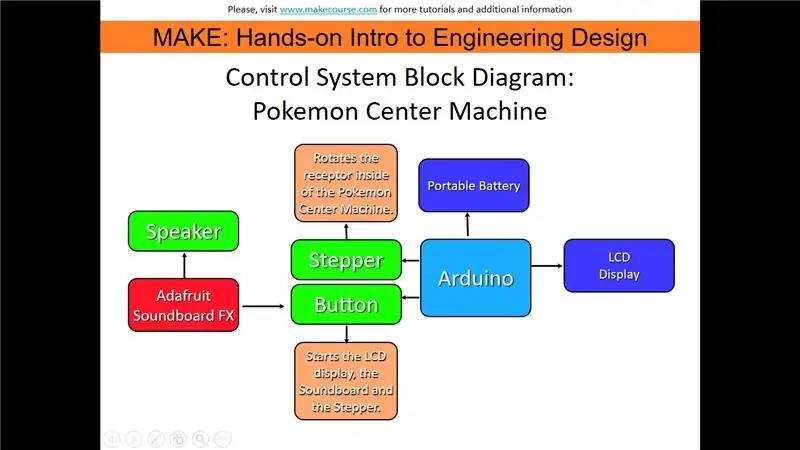
Jag använde Inventor för att designa mina 3D -tryckta delar för Pokemon Center Machine. Många andra program kan användas så länge de kan konverteras till.stl -filer för utskrift. Jag konstruerade min maskin med totalt fyra delar: Basen, receptorn, kupolbasen och kupolen.
Basen är en uthålad låda med en bro i mitten som gör det möjligt för Arduino -ledningarna att matas igenom samtidigt som du skapar en sektion för stegmotorn att vila på. Basen är gulfärgad i bifogad video.
Den röda receptorn som är placerad inuti basen är där Pokeballs skulle fördelas och läka när denna del roterar runt.
Den gröna kupolbasen ligger ovanpå basen och fungerar som en plattform för kupolen att vila ovanpå så att den inte stör den roterande receptorn.
Den blå kupolen vilar på kupolbasen och har ett piphål att titta på på receptorn när den roterar. Detta hål är täckt med laserskuren akryl senare i projektet för ett tydligt visningsutrymme.
Steg 4: Arduino Circuit and Control Board

Pokemon Center Machine -styrkortet kan delas in i två sektioner: Arduino och Soundboard.
Arduino:
Arduino är ansluten till en stegmotor, en knapp och LCD -display med hjälp av en brödbräda, och den drivs av ett externt batteripaket. Stegmotorn roterar receptorn, LCD -displayen visar de vanliga fraserna i Nurse Joy, och användningen av knappen är det som styr om systemet är aktivt igång eller väntar.
Soundboard:
Adafruit Soundboard FX är ansluten till en högtalare, Arduino och knappen. Högtalaren spelar låten som laddades upp, Arduino används bara som en strömkälla, och knappen är återigen vad som styr om systemet är aktivt kört eller väntar.
Brödbrädans och Arduino krets visas i den bifogade bilden. Arduino har steg-, LCD- och knappingångar via de tillgängliga stiften och brödbrädan överför strömmarna mellan Arduino och dessa bitar (LCD och motor). Adafruit soundboard är fäst på brödbrädan och drar ström genom Arduino. Soundboardmusiken spelas upp via en högtalare som är ansluten med en extra sladd och Arduino drivs av ett bärbart batteri.
Steg 5: Konfigurera allt



Arduino, Adafruit och Breadboard -systemet:
Ladda ner den medföljande skissen och ladda upp den till din Arduino så att den har den kod som behövs för att fungera korrekt. Dessutom måste Adafruit Soundboard FX konfigureras. Jag laddade bara upp musikfilen till Soundboard eftersom kortet redan har programmerat upp till 10 utlösare eller knappar. Jag använde grundinställningarna men mer avancerade inställningar hittar du här:
Arduino, Adafruit och Breadboard placerades inuti en medföljande låda som krävdes för detta klassprojekt som håller elektroniken säker och säker. Om så önskas kan en 3D -tryckt låda skapas för mer mångfald i form och skarpare linjer i de snittade sektionerna. Genom att använda en dremel skapade jag en visningsplats för LCD -skärmen, ett hål för knappen och en sektion för hjälpkabeln och USB -sladden.
De 3D -tryckta delarna monterades enligt följande:
Bas, stegmotor, mottagare, kupolbas och sedan kupolen.
Steppen borrades och fästes vid bron på basen och mottagaren hade borrat in ett hål för att passa Stepper -kolven. Se till att receptorn kan rotera smidigt innan du borrar i Stepper. Om inte, justera positionen tills den kan. Dome Base limmas på basen och sedan limmas Dome på Dome Base. Akrylfönstret visades med en laserskärmaskin för att säkerställa en perfekt passform. Om det inte är tillgängligt skulle en dremel fungera lika bra.
Dekoration:
Alla dekorationer kan användas på din Pokemon Center Machine. Jag skapade minipokebollar för att dekorera utsidan av basen. Andra idéer kan vara att skapa bollar för att gå inuti maskinen, måla basen eller fästa små pokemonfigurer. Bara ha kul!
Rekommenderad:
2-spelare Stand-Up Retro Arcade av Micro Center: 20 steg

2-spelare Stand-Up Retro Arcade av Micro Center: Ditt lokala Micro Center har nu allt du behöver för att göra ditt eget Raspberry Pi-baserade Retro Arcade-skåp. Kiten är helt anpassningsbara, inkluderar skåp, Raspberry Pi, knappar, joysticks, ljud- och videotillbehör och mer. Den'
Folow-UP: Advanced Media Center With Odroid N2 and Kodi (4k and HEVC support): 3 Steg

Folow-UP: Advanced Media Center With Odroid N2 and Kodi (4k and HEVC Support): Den här artikeln är en uppföljning av min tidigare, ganska framgångsrika artikel om att bygga ett mångsidigt mediecenter, först baserat på det mycket populära Raspberry PI men senare, på grund av bristen på HEVC, H.265 och HDMI 2.2 -kompatibel utgång, var det switch
Konvertera AC till DC med Center Tapped Rectifier: 5 steg

Konvertera AC till DC med Center Tapped Rectifier: Hii vän, Idag ska jag göra en krets med mitttappad likriktare.Detta är en helvågslikriktare som kommer att konvertera AC till DC.Denna krets ger utgång DC med full våg.Detta är typen av helvågslikriktare. Låt oss komma igång
Fairies: Portable Arcade and Media Center: 5 steg

Fairies: Portable Arcade and Media Center: Mitt mål var att bygga en bärbar konsol & mediecenter för min dotter. Spelet på minidesignerna som PSP- eller Nintendo -klonerna verkar för långt ifrån tanken på de gamla arkadskåpen. Jag ville gå med i knapparnas nostalgi
Arduino Outlet Box Control Center med Google Kalender: 4 steg

Arduino Outlet Box Control Center med Google Kalender: I den här instruktionsboken lär du dig hur du bygger ett kontrollcenter för ditt hem med en Adafruit Power Relay Module 4-Outlet. Du behöver ett Arduino -kort med en wifi -modul som Adafruit Feather Huzzah och en Adafruit Power Relay Module 4
